Στην επιφάνεια εργασίας, μπορείτε να διαμορφώσετε την εμφάνιση των λεζάντων κάτω από τις συντομεύσεις και τα εικονίδια ενεργοποιημένα διάφανο φόντομε σκιές.
Τέτοιες υπογραφές φαίνονται πολύ καλύτερα σε μια ωραία ταπετσαρία (εικόνα φόντου) παρά σε έγχρωμα ορθογώνια με φόντο φόντο (το χρώμα ορίζεται από προεπιλογή ή προσαρμόζεται από τον χρήστη).
Βασικά, οι περισσότεροι χρήστες υπολογιστών έχουν ονόματα εικονιδίων σε διαφανές φόντο. Ωστόσο, συμβαίνει από το πουθενά, χρωματιστά καρέ να εμφανίζονται γύρω από τα ονόματα και ακόμα κι αν τα σπάσετε, δεν μπορείτε να τα ξεφορτωθείτε.
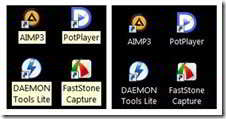
Τι συνιστάται να κάνετε σε τέτοιες περιπτώσεις;
1. Ελέγξτε αν είναι ενεργοποιημένη η λειτουργία "Μετάδοση σκιών από εικονίδια επιφάνειας εργασίας":
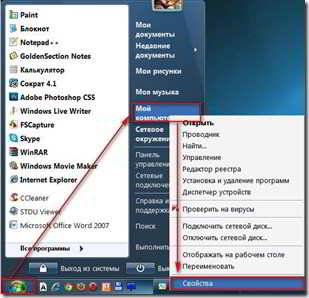
Εάν όλα είναι εντάξει, το φόντο των συντομεύσεων είναι διαφανές, απλώς κλείστε το παράθυρο. Εάν όχι, κάντε κλικ στο κενό τετράγωνο δίπλα στη γραμμή «Μετάδοση σκιών με εικονίδια στην επιφάνεια εργασίας» (θα εμφανιστεί ένα σημάδι επιλογής) και κάντε κλικ στο OK, στο επόμενο παράθυρο ξανά ΟΚ.
2. Βεβαιωθείτε ότι το φόντο επιφάνεια εργασίαςέχετε εγκαταστήσει μια εικόνα jpeg. Επειδή προκύπτουν προβλήματα κατά τη χρήση διαφανών ή κινούμενων εικόνων, αντίστοιχα με τις επεκτάσεις png ή gif. Εάν αυτή είναι η κατάστασή σας, αλλάξτε τα σε ένα κανονικό bitmap.
3. Ας δούμε, είναι πιθανό περιεχόμενο ιστού να τοποθετείται και να καρφιτσώνεται στην επιφάνεια εργασίας. Κάντε δεξί κλικ ελεύθερος χώροςΕπιφάνεια εργασίας - Ιδιότητες, στο πλαίσιο διαλόγου "Ιδιότητες: Οθόνη", επιλέξτε την καρτέλα "Επιφάνεια εργασίας".
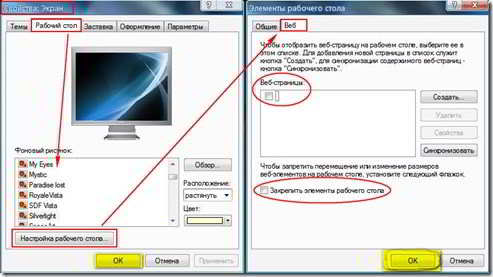
Πρώτα, αλλάξτε την εικόνα φόντου σε οποιοδήποτε από τα σετ που προτείνει το λειτουργικό σύστημα και κάντε κλικ στο κουμπί «Εφαρμογή». Στη συνέχεια, κάντε κλικ στο κουμπί «Ρυθμίσεις επιφάνειας εργασίας», στο πλαίσιο διαλόγου «Στοιχεία επιφάνειας εργασίας» που ανοίγει, επιλέξτε την καρτέλα Web. Εάν υπάρχουν πλαίσια ελέγχου στην περιοχή "Ιστοσελίδες", καταργήστε την επιλογή τους καθώς και το πλαίσιο ελέγχου "Κλείδωμα αντικειμένων επιφάνειας εργασίας" (αν είναι επιλεγμένο). Επιβεβαιώστε τις ενέργειές σας κάνοντας κλικ στο κουμπί OK διαδοχικά σε δύο κλειστά παράθυρα.
4. Ας δοκιμάσουμε επίσης να κάνουμε δεξί κλικ στον ελεύθερο χώρο της επιφάνειας εργασίας, στο μενού που εμφανίζεται, επιλέξτε την επάνω γραμμή «Ταξινόμηση εικονιδίων» και, στη συνέχεια, στο υπομενού καταργήστε την επιλογή «Καρφίτσωμα στοιχείων web στην επιφάνεια εργασίας».
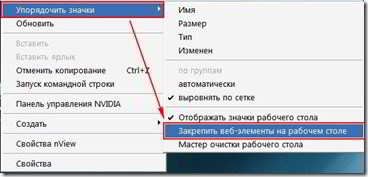
5. Ας εξετάσουμε επίσης μια κατάσταση όπου ο λόγος μπορεί να είναι η χρήση μιας λειτουργίας υψηλής αντίθεσης από το σύστημα. Αυτή η ρύθμιση λειτουργικό σύστημαμπορεί να ακυρωθεί μέσω του πίνακα Διαχείριση Windows. Κάντε κλικ στο Έναρξη - Πίνακας Ελέγχου - Προσβασιμότητα - Προσαρμογή αντίθεσης κειμένου και χρώματος οθόνης - καταργήστε την επιλογή του πλαισίου "Υψηλή αντίθεση" - κάντε κλικ στο OK.
Οδηγίες
Αριστερό κλικ εικόνα φόντουστην επιφάνεια εργασίας - αυτή η ενέργεια είναι αρκετά αρκετή για να αποεπιλέξετε ένα, καθώς και όλα τα εικονίδια που βρίσκονται στην επιφάνεια εργασίας. Σε αυτήν την περίπτωση, το φόντο των ετικετών θα πρέπει να γίνει διαφανές. Εάν η επιλογή αφαιρεθεί, αλλά το χρωματικό γέμισμα κάτω από τις ετικέτες παραμένει, τότε ο λόγος έγκειται στις αντίστοιχες ρυθμίσεις για την εμφάνιση στοιχείων επιφάνειας εργασίας.
Ενεργοποιήστε το μενού περιβάλλοντος στην επιφάνεια εργασίας των Windows XP κάνοντας κλικ στην εικόνα φόντου κάντε δεξί κλικποντίκια. Επιλέξτε το στοιχείο "Ιδιότητες" σε αυτό και στο παράθυρο που ανοίγει, κάντε κλικ στην καρτέλα "Επιφάνεια εργασίας". Κάντε κλικ στο κουμπί «Ρυθμίσεις επιφάνειας εργασίας» και στο επόμενο παράθυρο που ανοίγει με την επικεφαλίδα «Στοιχεία επιφάνειας εργασίας», επιλέξτε την καρτέλα «Ιστός». Εδώ πρέπει να καταργήσετε την επιλογή του πλαισίου δίπλα στο "Κλείδωμα στοιχείων επιφάνειας εργασίας", καθώς και όλα τα πλαίσια ελέγχου στις γραμμές λίστας "Ιστοσελίδες". Μετά από αυτό, κλείστε τα παράθυρα ρυθμίσεων κάνοντας κλικ στα κουμπιά "OK" σε αυτά. Με αυτόν τον τρόπο, θα εξαλείψετε έναν από τους πιθανούς λόγους στα Windows XP για τη φαινομενική επιλογή συντομεύσεων στην επιφάνεια εργασίας.
Ανοίξτε το μενού περιβάλλοντος του εικονιδίου «Ο Υπολογιστής μου» κάνοντας δεξί κλικ πάνω του και, στη συνέχεια, επιλέξτε τη γραμμή «Ιδιότητες». Μπορείτε επίσης να το κάνετε αυτό μέσω του κύριου μενού του λειτουργικού συστήματος στο κουμπί "Έναρξη" - ανοίξτε το, κάνοντας δεξί κλικ στο κουμπί "Υπολογιστής" και επιλέγοντας την ίδια γραμμή "Ιδιότητες". Ή μπορείτε να χρησιμοποιήσετε τα πλήκτρα πρόσβασης Win + Pause Break. Οποιαδήποτε από αυτές τις ενέργειες ανοίγει το στοιχείο Ιδιότητες συστήματος. Κάντε κλικ στην καρτέλα Για προχωρημένους και, στη συνέχεια, κάντε κλικ στο κουμπί Επιλογές στην ενότητα Απόδοση. Στο πεδίο "Ειδικά εφέ", επιλέξτε το πλαίσιο και στη λίστα των εφέ, βρείτε τη γραμμή "Μετάδοση σκιών από εικονίδια στην επιφάνεια εργασίας" και επιλέξτε το πλαίσιο ελέγχου της. Στη συνέχεια, κάντε κλικ στο κουμπί "OK" - αυτό θα εξαλείψει το άλλο πιθανός λόγοςφανταστική επιλογή εικονιδίων επιφάνειας εργασίας.
Ανοίξτε το κύριο μενού του συστήματος, επιλέξτε τον σύνδεσμο "Πίνακας Ελέγχου" σε αυτό και κάντε κλικ στην επιγραφή "Προσβασιμότητα". Στη συνέχεια, κάντε κλικ στο «Προσαρμογή αντίθεσης κειμένου και χρώματος οθόνης» και καταργήστε την επιλογή του πλαισίου «Υψηλή αντίθεση» εάν είναι επιλεγμένο εκεί. Κάντε κλικ στο κουμπί "OK" για να εξαλείψετε έναν άλλο λόγο για την ψευδαίσθηση της επισήμανσης των συντομεύσεων επιφάνειας εργασίας.
Βίντεο σχετικά με το θέμα
Σημείωση
Αυτά τα πολύ μικρά αρχεία - λιγότερο από 1 Kb - είναι απλώς δείκτες για τη θέση του προγράμματος στο δίσκο, ώστε να μπορείτε να κάνετε ό,τι θέλετε με αυτά (αντιγραφή, μετακίνηση, διαγραφή κ.λπ.). χωρίς την παραμικρή βλάβη στις πληροφορίες σας. Μπορείτε να τοποθετήσετε συντομεύσεις στην επιφάνεια εργασίας ή, για παράδειγμα, στους φακέλους του μενού Έναρξη. Εικονίδια γραμμής εργαλείων: Αυτά αντιπροσωπεύουν εργασίες στη γραμμή εργαλείων της εφαρμογής.
Τα εικονίδια που τοποθετούνται σε αυτήν την ενότητα είναι σε μορφή PNG. Για να τοποθετήσετε ένα εικονίδιο σε οποιοδήποτε αρχείο ή φάκελο, πρέπει να κατεβάσετε το πρόγραμμα Aveiconifier. Στον ίδιο σύνδεσμο θα βρείτε οδηγίες χρήσης αυτού του προγράμματος. Πώς να εγκαταστήσετε ένα εικονίδιο σε μια συντόμευση: Κάντε δεξί κλικ σε αυτό => ιδιότητα => καρτέλα "συντόμευση" => αλλάξτε το εικονίδιο και επιλέξτε το εικονίδιο σας σε μορφή .ico Πώς να εγκαταστήσετε ένα εικονίδιο σε έναν φάκελο: κάντε δεξί κλικ...
Πηγές:
- πώς να τραβήξετε μια φωτογραφία μιας επιφάνειας εργασίας
- Οι συντομεύσεις και τα αντικείμενα επιφάνειας εργασίας δεν επισημαίνονται
Εάν ο χρήστης θέλει να προσαρμόσει την προβολή " εργάτης τραπέζι» σύμφωνα με το δικό του γούστο, πρέπει να ξέρει πώς να δουλεύει με τα διάφορα στοιχεία πάνω του. Σήματα, που βρίσκεται στην "Επιφάνεια εργασίας", μπορείτε να αποκρύψετε, να μετακινήσετε, να διαγράψετε. Πολλές από αυτές τις δραστηριότητες πραγματοποιούνται σε διάφορα στάδια ή βήματα.
Θα χρειαστείτε
- -ποντίκι;
- -πληκτρολόγιο;
- -Στοιχείο "Επιλογές φακέλου"
- -Στοιχείο οθόνης.
Οδηγίες
Μπορεί να υπάρχουν διαφορετικά εικονίδια στο "Desktop": αρχεία, φάκελοι, συντομεύσεις. Μετά την εγκατάσταση του λειτουργικού συστήματος, όλα τα εικονίδια που βλέπει ο χρήστης στο "Desktop" είναι συντομεύσεις για την εκκίνηση προγραμμάτων που είναι εγκατεστημένα στις τοπικές μονάδες δίσκου του υπολογιστή. Ακόμη και φάκελοι όπως "My Computer", "My Documents", "Trash" είναι επίσης απλώς συντομεύσεις. Οι «πραγματικοί» φάκελοι και αρχεία εμφανίζονται αργότερα, όταν ο χρήστης τα δημιουργήσει ο ίδιος.
Εάν πρέπει να διαγράψετε κάποιες συντομεύσεις (φάκελοι, αρχεία) από το " εργάτης τραπέζι", επιλέξτε τα με το ποντίκι και πατήστε το πλήκτρο Delete στο πληκτρολόγιο. Μια άλλη επιλογή: επιλέξτε τα εικονίδια και κάντε δεξί κλικ σε οποιοδήποτε από αυτά, επιλέξτε την εντολή «Διαγραφή» από το αναπτυσσόμενο μενού. Όταν σας ζητηθεί να επιβεβαιώσετε τη διαγραφή, απαντήστε καταφατικά. Σήματαθα τοποθετηθεί στο «Καλάθι».
Για να αφαιρέσετε στοιχεία όπως "Ο υπολογιστής μου", "Γειτονιά δικτύου", "Κάδος απορριμμάτων", "Τα έγγραφά μου", κάντε κλικ σε οποιοδήποτε ελεύθερο χώρο " εργάτης τραπέζι" Επιλέξτε "Ιδιότητες" από το αναπτυσσόμενο μενού. Θα ανοίξει το παράθυρο Ιδιότητες: Εμφάνιση. Μεταβείτε στην καρτέλα "Desktop" και κάντε κλικ στο κουμπί "Desktop Settings". τραπέζι" Στο παράθυρο που ανοίγει, μεταβείτε στην καρτέλα "Γενικά" και αφαιρέστε το δείκτη από τα πεδία εκείνων των στοιχείων που θέλετε να αφαιρέσετε από το " εργάτης τραπέζι" Εφαρμόστε τις νέες ρυθμίσεις και κλείστε το παράθυρο.
Για να αφαιρέσετε από " εργάτης τραπέζι» αρχεία και φακέλους που δημιουργήσατε και μετακινήστε τα σε άλλο κατάλογο, επιλέξτε απαραίτητα αρχείακαι φακέλους και τοποθετήστε τους στο πρόχειρο. Για να το κάνετε αυτό, κάντε δεξί κλικ σε οποιοδήποτε επιλεγμένο εικονίδιο και επιλέξτε την εντολή "Cut" από το αναπτυσσόμενο μενού.
Μεταβείτε στον νέο κατάλογο για να τοποθετήσετε τα αρχεία, κάντε κλικ σε οποιοδήποτε ελεύθερο χώρο ανοιχτός φάκελοςκάντε δεξί κλικ και επιλέξτε Επικόλληση. Η εντολή «Επικόλληση» μπορεί επίσης να κληθεί από το στοιχείο «Επεξεργασία» στην επάνω γραμμή μενού του φακέλου. Δεν έχει νόημα να μετακινήσετε τις συντομεύσεις προγραμμάτων με αυτόν τον τρόπο.
Για να κάνετε κρυφά τα εικονίδια αρχείων και φακέλων, μετακινήστε τον κέρσορα σε κάθε εικονίδιο που θέλετε και κάντε δεξί κλικ πάνω του. Επιλέξτε "Ιδιότητες" από το αναπτυσσόμενο μενού. Στο παράθυρο διαλόγου που ανοίγει, μεταβείτε στην καρτέλα "Γενικά" και τοποθετήστε έναν δείκτη στο πεδίο απέναντι από την επιγραφή "Κρυφό". Κάντε κλικ στο κουμπί «Εφαρμογή» και κλείστε το παράθυρο.
Καλέστε το στοιχείο "Επιλογές φακέλου". Για να το κάνετε αυτό, μέσω του μενού "Έναρξη", καλέστε τον "Πίνακα Ελέγχου" και στην κατηγορία "Εμφάνιση και Θέματα", κάντε κλικ στο εικονίδιο "Επιλογές φακέλου". Ένας άλλος τρόπος: ανοίξτε οποιονδήποτε φάκελο και επιλέξτε "Εργαλεία" στην επάνω γραμμή μενού και, στη συνέχεια, επιλέξτε "Επιλογές φακέλου" από το αναπτυσσόμενο μενού. Θα ανοίξει ένα νέο πλαίσιο διαλόγου.
Στο παράθυρο που ανοίγει, μεταβείτε στην καρτέλα "Προβολή". Στην ενότητα "Σύνθετες ρυθμίσεις", χρησιμοποιήστε τη γραμμή κύλισης για να βρείτε το στοιχείο "Κρυφά αρχεία και φάκελοι" και επιλέξτε το πεδίο "Να μην εμφανίζονται κρυφά αρχεία και φάκελοι". Κάντε κλικ στο κουμπί "Εφαρμογή" και κλείστε το παράθυρο. Όλα τα αρχεία και οι φάκελοι που έχετε κάνει κρυφούς θα παραμείνουν στην επιφάνεια εργασίας, αλλά θα είναι αόρατοι.
Για να αφαιρέσετε σκιές εικονίδιαεπί εργάτηςπίνακα, πρέπει να γνωρίζετε σε ποιον τύπο ρυθμίσεων αναφέρεται αυτή η λειτουργία. Παρουσία ή απουσία σκιών εικονίδιααναφέρεται ανάλογα στις ρυθμίσεις της επιφάνειας εργασίας. Που σημαίνει αφαίρεση σκιές, πρέπει να μεταβείτε στις ρυθμίσεις επιφάνειας εργασίας.

Οδηγίες
Κάντε δεξί κλικ εργάτηςστο τραπέζι. Στο μενού που ανοίγει, επιλέξτε τη γραμμή "Ιδιότητες". Κάντε κλικ σε αυτό με το αριστερό κουμπί του ποντικιού. Θα ανοίξει το παράθυρο "Ιδιότητες εμφάνισης". Χρησιμοποιώντας το αριστερό κουμπί του ποντικιού, επιλέξτε την καρτέλα "Επιφάνεια εργασίας". Σε αυτό το παράθυρο θα βρείτε ένα κουμπί «Ρυθμίσεις επιφάνειας εργασίας». Κάντε κλικ σε αυτό επίσης με το αριστερό κουμπί του ποντικιού. Θα ανοίξει ένα σχετικά μικρό παράθυρο. Έτσι, έχετε μπει στις ρυθμίσεις της επιφάνειας εργασίας.
Σε αυτό το παράθυρο, μεταβείτε στην καρτέλα "Ιστός", βρείτε τη γραμμή "Η τρέχουσα αρχική μου σελίδα". Πιθανότατα, αυτή η γραμμή θα είναι η μόνη στο παράθυρο. Θα δείτε ένα σημάδι επιλογής στο πλαίσιο δίπλα του. Καταργήστε την επιλογή του πλαισίου κάνοντας αριστερό κλικ πάνω του. Στο ίδιο παράθυρο, κάντε κλικ στο κουμπί "Ok" με το αριστερό κουμπί του ποντικιού. Κλείστε το παράθυρο "Ιδιότητες εμφάνισης" κάνοντας κλικ στο σταυρό στην επάνω δεξιά γωνία του παραθύρου και πατώντας το ίδιο αριστερό κουμπί του ποντικιού.
Μετά τις επεμβάσεις που έγιναν σκιές εικονίδιαεπί εργάτηςτο τραπέζι πρέπει να εξαφανιστεί. Αυτή η μέθοδος αφαίρεσης σκιών εικονίδιαεπί εργάτηςΟ πίνακας ισχύει για οποιαδήποτε έκδοση των Windows. Ωστόσο, εάν για κάποιο λόγο δεν επιτευχθεί το αποτέλεσμα, μπορείτε να δοκιμάσετε μια εναλλακτική επιλογή για την αφαίρεση των σκιών.
Για να το χρησιμοποιήσετε, κάντε δεξί κλικ στη συντόμευση "Ο Υπολογιστής μου". Στο μενού που ανοίγει, χρησιμοποιήστε το αριστερό κουμπί του ποντικιού για να επιλέξετε τη γραμμή "Ιδιότητες". Στο παράθυρο που ανοίγει, χρησιμοποιήστε το ίδιο αριστερό κουμπί του ποντικιού για να επιλέξετε την καρτέλα "Για προχωρημένους". Βρείτε την ομάδα "Απόδοση". Σε αυτό, κάντε κλικ στο κουμπί "Επιλογές". Θα δείτε την επιγραφή "Μετάδοση σκιών με εικονίδια στο εργάτηςτραπέζι." Χρησιμοποιήστε το αριστερό κουμπί του ποντικιού για να καταργήσετε την επιλογή του πλαισίου. Τώρα κάντε κλικ μία φορά στο κουμπί "Εφαρμογή" και στη συνέχεια δύο φορές στο κουμπί "ΟΚ". Το μόνο που μένει είναι να κλείσει ο πίνακας ελέγχου. Έτσι η εργασία ολοκληρώνεται, σκιές εικονίδιαεπί εργάτηςτο τραπέζι έχει καθαριστεί.
Πηγές:
- πώς να αφαιρέσετε τις σκιές στην επιφάνεια εργασίας
Συμβουλή 4: Πώς να κάνετε διαφανή τα εικονίδια της επιφάνειας εργασίας
Σχεδόν όλα τα οπτικά εφέ επιφάνειας εργασίας διαμορφώνονται στις ιδιότητες οθόνης. Εάν, για παράδειγμα, πώς να αλλάξετε την εικόνα σε εργάτης τραπέζιόλοι γνωρίζουν, ορισμένες άλλες παράμετροι οπτικοποίησης δεν είναι γνωστές σε όλους. Για παράδειγμα, πώς να δημιουργήσετε εικονίδια στο εργάτης τραπέζιδιαφανές, δεν το γνωρίζουν όλοι.

Οδηγίες
Ενεργοποιήστε τον υπολογιστή και βεβαιωθείτε ότι η οθόνη δεν εμφανίζει κανέναν ενεργές διαδικασίες, με άλλα λόγια, το μόνο που πρέπει να δει ο χρήστης στην οθόνη της οθόνης είναι τα εικονίδια της επιφάνειας εργασίας και η εικόνα φόντου. Εάν η οθόνη εμφανίζει την εργασία ενεργών προγραμμάτων, για παράδειγμα, ενδείξεις δραστηριότητας ή θερμοκρασία επεξεργαστή, τότε είναι καλύτερο να τα ελαχιστοποιήσετε για λίγο. Θα πρέπει επίσης να αφαιρέσετε τα ενεργά gadget που εμφανίζονται εργάτης τραπέζι. Όλα αυτά θα βοηθήσουν στην αποφυγή ελαττωμάτων οπτικοποίησης που ενδέχεται να προκύψουν κατά την αλλαγή των ρυθμίσεων της επιφάνειας εργασίας.
Αφού ολοκληρωθεί η διαδικασία προετοιμασίας, μπορείτε να προχωρήσετε απευθείας στη διαδικασία αλλαγής των ιδιοτήτων των εικονιδίων επιφάνειας εργασίας. Πατήστε το συνδυασμό πλήκτρων "Windows" + "E". Αν κάποιος δεν ξέρει, το πλήκτρο "Windows" βρίσκεται στην κάτω σειρά του πληκτρολογίου, προτελευταίο στα αριστερά. Υπάρχει επίσης ένα εικονίδιο της Microsoft Corporation σε αυτό.
Εμφανίζεται μενού υπηρεσίας. Βρείτε τη γραμμή "Επιλογές φακέλου", μετά μεταβείτε στην επιλογή "Προβολή", βρείτε την επιλογή "Κρυφά αρχεία" και απέναντι από αυτήν την επιλογή, επιλέξτε το πλαίσιο ελέγχου "Εμφάνιση κρυφών αρχείων". Στη συνέχεια, μεταβείτε στις ιδιότητες των εικονιδίων στην οθόνη. Μπορείτε να το κάνετε αυτό απλά κάνοντας κλικ στο το επιθυμητό εικονίδιοδεξί κουμπί του ποντικιού, ανοίγοντας έτσι το μενού περιβάλλοντος του εικονιδίου.
ΣΕ κατάλογος συμφραζόμενωνεπιλέξτε την επιλογή Ιδιότητες. Αυτή είναι η χαμηλότερη επιλογή στο μενού περιβάλλοντος. Αυτό είναι όλο, έχετε εισαγάγει την εντολή "Ιδιότητες" για εικονίδια επιφάνειας εργασίας. Τώρα το μόνο που χρειάζεται να κάνετε είναι να κάνετε κλικ στην επιλογή "Κρυφό". Στη συνέχεια, επιλέξτε την εντολή "Αποθήκευση" και κάντε κλικ στο "OK". Αυτό είναι όλο, το εικονίδιο που χρειαζόμαστε έχει μια διαφανή εμφάνιση. Με αυτόν τον τρόπο μπορείτε να κάνετε τα πάντα διαφανή εικονίδιαεπιφάνεια εργασίας, ή μόνο αυτά που χρειαζόμαστε.
Βίντεο σχετικά με το θέμα
Χρήσιμες συμβουλές
Για να κάνετε τα εικονίδια της επιφάνειας εργασίας διαφανή, δεν χρειάζεστε ειδικές γνώσεις ή προγράμματα. Το μόνο που χρειάζεστε είναι μερικά λεπτά χρόνου.
Αρκετά συχνά, οι χρήστες του λειτουργικού συστήματος Windows XP παραπονιούνται για την εμφάνιση μόνιμης επισήμανσης εικονιδίων επιφάνειας εργασίας, κυρίως μπλε. Αυτό συμβαίνει επειδή έχουν γίνει αλλαγές στις ρυθμίσεις για την εμφάνιση γραφικών στοιχείων ή έχει ενεργοποιηθεί η λειτουργία εμφάνισης στοιχείων web. εργάτης τραπέζι. Η απαλλαγή από το πρόβλημα είναι αρκετά εύκολη.

Θα χρειαστείτε
- χειρουργείο Σύστημα Windows XP.
Οδηγίες
Για να αλλάξετε την επίδραση του δυσάρεστου φαινομένου με τη μορφή εμφάνισης της επιλογής εικονιδίων επιφάνειας εργασίας, πρέπει να μεταβείτε στις ρυθμίσεις συστήματος. Κάντε δεξί κλικ εργάτης τραπέζι, επιλέξτε "Ιδιότητες". Στο παράθυρο που ανοίγει, μεταβείτε στην καρτέλα "Για προχωρημένους", στο μπλοκ "Απόδοση", κάντε κλικ στο κουμπί "Επιλογές".
Στο νέο παράθυρο, μεταβείτε στην καρτέλα "Οπτικά εφέ", ελέγξτε τονίζονταςεπιλογή «Χύτευση σκιών με εικονίδια ενεργά εργάτης τραπέζι" Μπορείτε επίσης να επιλέξετε την επιλογή "Επαναφορά προεπιλογών", αλλά όλες οι ρυθμίσεις που έχουν γίνει μέχρι αυτό το σημείο θα επαναφερθούν αυτόματα. Κάντε κλικ στο κουμπί Εφαρμογή και ανανεώστε την επιφάνεια εργασίας σας πατώντας F5. Αν όλα παραμείνουν ίδια όπως ήταν, προχωράμε.
Κάντε δεξί κλικ εργάτης τραπέζι, επιλέξτε "Ιδιότητες". Στο παράθυρο που ανοίγει, μεταβείτε στην καρτέλα "Desktop" και κάντε κλικ στο κουμπί "Desktop Settings". Στο νέο παράθυρο, μεταβείτε στην καρτέλα "Ιστός". Στην ενότητα "Ιστοσελίδες", αποεπιλέξτε όλα τα σημάδια επιλογής που υπάρχουν εκεί. Μπορείτε να δοκιμάσετε να καταργήσετε όλες τις ιστοσελίδες εκτός από το στοιχείο Η τρέχουσα αρχική σελίδα μου.
Μπορείτε επίσης να χρησιμοποιήσετε την υπηρεσία αποκατάστασης συστήματος, η οποία περιλαμβάνεται στο τυπικό σύνολο βοηθητικών προγραμμάτων για το λειτουργικό σύστημα Windows XP. Έτσι, μπορείτε να επαναφέρετε τυχόν ενέργειες που έκαναν αλλαγές στο μητρώο του λειτουργικού συστήματος. Μπορείτε να βρείτε την υπηρεσία ανάκτησης στην ενότητα "Βοηθητικά προγράμματα". Κάντε κλικ στο μενού Έναρξη, επιλέξτε Όλα τα προγράμματα. Στη λίστα που ανοίγει, επιλέξτε «Τυπικό», μετά «Σύστημα» και μετά «Επαναφορά Συστήματος».
Στο κύριο παράθυρο του προγράμματος, επιλέξτε "Επαναφορά του υπολογιστή σας σε προηγούμενη κατάσταση" και κάντε κλικ στο κουμπί "Επόμενο". Στη συνέχεια, επιλέξτε οποιαδήποτε ημέρα στο ημερολόγιο και κάντε κλικ στο Επόμενο. Θα εμφανιστεί ένα παράθυρο στην οθόνη που σας ζητά να επιβεβαιώσετε ότι το σημείο ελέγχου έχει αποκατασταθεί. Αφού κάνετε κλικ στο κουμπί "Επόμενο", ο υπολογιστής θα επανεκκινηθεί και τα δεδομένα θα αποκατασταθούν.
Στοιχεία σε " εργάτης τραπέζι"μπορεί να φαίνεται διαφορετικό. Στο λειτουργικό σύστημα Microsoft Windowsο χρήστης μπορεί να οργανώσει τα πάντα σύμφωνα με το δικό του γούστο. Προσαρμογή ή κατάργηση κατανομήχρώμα εικονιδίων και επιγραφών σε " εργάτης τραπέζι» μπορεί να γίνει με μερικά κλικ αν ξέρετε τι και πού να κοιτάξετε.

Οδηγίες
Οι κύριες ρυθμίσεις «Desktop» βρίσκονται στο παράθυρο «Ιδιότητες: Οθόνη». Για να το ανοίξετε, ανοίξτε τον Πίνακα Ελέγχου από το μενού Έναρξη. Στην κατηγορία «Σχεδίαση και θέματα», επιλέξτε το εικονίδιο «Οθόνη» κάνοντας αριστερό κλικ πάνω του ή επιλέξτε οποιαδήποτε από τις διαθέσιμες εργασίες. Ένας άλλος τρόπος: κάντε δεξί κλικ σε οποιοδήποτε μέρος της «Επιφάνειας εργασίας» που δεν περιέχει αρχεία και φακέλους. Επιλέξτε "Ιδιότητες" από το αναπτυσσόμενο μενού και θα ανοίξει ένα νέο παράθυρο διαλόγου.
Αν στο " εργάτης τραπέζι"Οι επιγραφές όλων των φακέλων και των αρχείων επισημαίνονται έγχρωμα, μεταβείτε στην καρτέλα "Επιφάνεια εργασίας" στο παράθυρο που ανοίγει και κάντε κλικ στο κουμπί "Ρυθμίσεις επιφάνειας εργασίας". Στο πλαίσιο διαλόγου πρόσθετα στοιχεία επιφάνειας εργασίας που ανοίγει, μεταβείτε στην καρτέλα Web. Καταργήστε την επιλογή του πλαισίου "Κλείδωμα στοιχείων επιφάνειας εργασίας" και κάντε κλικ στο OK. Στο παράθυρο ιδιοτήτων, κάντε κλικ στο κουμπί "Εφαρμογή".
Πρόσθετα οπτικά εφέ και χρώματα επιγραφών ή άλλων στοιχείων διαφόρων εξαρτημάτων του "Desktop" διαμορφώνονται στην καρτέλα "Appearance". Κάντε κλικ στο κουμπί "Για προχωρημένους" και χρησιμοποιήστε την αναπτυσσόμενη λίστα για να προσαρμόσετε την εμφάνιση των στοιχείων σύμφωνα με τις προτιμήσεις σας. Κάντε κλικ στο κουμπί OK στο πρόσθετο παράθυρο εμφάνισης, στο κουμπί Εφαρμογή στο παράθυρο ιδιοτήτων και κλείστε το παράθυρο.
Μέσω του μενού Έναρξη, ανοίξτε τον Πίνακα Ελέγχου, στην κατηγορία Απόδοση και Συντήρηση, επιλέξτε το εικονίδιο System και θα ανοίξει το πλαίσιο διαλόγου Ιδιότητες συστήματος. Μεταβείτε στην καρτέλα "Για προχωρημένους" και στην ομάδα "Απόδοση", κάντε κλικ στο κουμπί "Επιλογές". Στο παράθυρο "Επιλογές απόδοσης" που ανοίγει, μεταβείτε στην καρτέλα "Οπτικά εφέ". Τοποθετήστε (αφαιρέστε) τον δείκτη στα απαιτούμενα πεδία, προσαρμόζοντας το σχέδιο στο δικό σας γούστο. Κάντε κλικ στο OK στο παράθυρο επιλογών, εφαρμόστε τις νέες ρυθμίσεις στο παράθυρο ιδιοτήτων και κλείστε το παράθυρο Ιδιότητες συστήματος.
. Τις περισσότερες φορές, αυτό το περιστατικό συμβαίνει μετά το πάγωμα του συστήματος. Δεν είναι οι ίδιες οι συντομεύσεις της επιφάνειας εργασίας που γίνονται μπλε, αλλά οι επιγραφές κάτω από αυτές που δεν είναι σε διαφανές φόντο, αλλά σε σκούρο μπλε. Μερικοί άνθρωποι απλά δεν δίνουν σημασία σε αυτό. Λοιπόν, οι μπλε, και ο Θεός να τους έχει καλά! Αλλά για άλλους, μια τέτοια μεταμόρφωση απλώς εξοργίζει. Τι να κάνεις, είμαστε όλοι διαφορετικοί. Μερικοί άνθρωποι έχουν κάλτσες κάτω από τη μύτη τους και «μυρίζουν», αλλά παίρνουν μόνο ένα βουητό από αυτό, ενώ άλλοι εξοργίζονται με οτιδήποτε βρίσκεται στραβά ή είναι παράταιρο. Επίσης, με εξοργίζει αν υπάρχει κάτι στο τραπέζι μου που δεν είναι όπως το έβαλα. Είναι καλό που είμαι μόνος στο γραφείο μου στη δουλειά, διαφορετικά θα ήμουν εξουθενωμένος και θα βασάνιζα τους άλλους. Και είναι καλό που όλοι στην οικογένεια είναι ίδιοι. Είναι αλήθεια ότι οι γάτες μας βάζουν συνεχώς τα πράγματα σε τάξη, αλλά προσπαθούμε να μην αφήσουμε ή να σκορπίσουμε τίποτα πουθενά. Γενικά τα ζώα μας πειθαρχούν καλά. Προσπαθήστε να αφήσετε κάτι παράταιρο! Συχνά ξεχνούσα τη μονάδα flash στο τραπέζι. Αλλά αφού το μασούσα μερικές φορές, η μνήμη μου βελτιώθηκε δραματικά. Μιλήσαμε για χαρακτήρες, τώρα ας επιστρέψουμε στις ετικέτες μας. Πώς μπορώ να τα επιστρέψω στην αρχική τους μορφή;
Για Windows XP
Πάμε " Έναρξη - Ρυθμίσεις - Πίνακας Ελέγχου"

Ανοίξτε το φάκελο " Σύστημα"

Στο παράθυρο που ανοίγει " Ιδιότητες του συστήματος"μεταβείτε στην καρτέλα" Επιπροσθέτως ».

Μπλε συντομεύσεις επιφάνειας εργασίας στα Windows 7. Για να φτάσετε στο " Ιδιότητες του συστήματος", μεταβείτε στο μενού" Αρχή", μεταβείτε στην καταχώρηση" Υπολογιστή", και κάντε δεξί κλικ πάνω του. Στην αναπτυσσόμενη λίστα, επιλέξτε « Ιδιότητες" Στο παράθυρο που ανοίγει, στα δεξιά, επιλέξτε το στοιχείο " Προηγμένες ρυθμίσεις συστήματος ».


στο κεφάλαιο " Εκτέλεση"Πάτα το κουμπί " Επιλογές ».
στο παράθυρο" Επιλογές απόδοσης"μεταβείτε στην καρτέλα" Οπτικά εφέ", ρυθμίστε το διακόπτη στο " ". Μετά από αυτό, αναζητήστε την καταχώρηση "" παρακάτω. Εάν δεν υπάρχει σημάδι επιλογής δίπλα σε αυτήν την καταχώρηση, τότε ελέγξτε το και πατήστε το κουμπί στο κάτω μέρος " Ισχύουν ».
Εάν το πλαίσιο ελέγχου δίπλα στην καταχώρηση " Χύτευση σκιών σε εικονίδια επιφάνειας εργασίας"Στάση, και οι ετικέτες στο τραπέζι είναι ακόμα μπλε, τότε βάζουμε το διακόπτη στο αντικείμενο" Ειδικά εφέ", και μετά πίσω στην ηχογράφηση" Επαναφέρετε τις προεπιλογές", και πατήστε το κουμπί " Ισχύουν ».

Τώρα μπλε ετικέτεςστην επιφάνεια εργασίας πρέπει να εμφανίζεται σε διαφανές φόντο.
Εάν αυτή η διαδικασία δεν βοήθησε στα Windows XP, κάντε δεξί κλικ σε έναν κενό χώρο στην επιφάνεια εργασίας και επιλέξτε " Τακτοποίηση εικονιδίων" - και καταργήστε την επιλογή του πλαισίου δίπλα στην καταχώρηση " Καρφιτσώστε στοιχεία ιστού στην επιφάνεια εργασίας ».

Πηγή
Δεν θα αρέσει σε κάθε χρήστη η τυπική σχεδίαση της επιφάνειας εργασίας και ολόκληρου του περιβάλλοντος του λειτουργικού συστήματος Windows 7. Εάν θέλετε κάτι ασυνήθιστο στη σχεδίαση ή τα μάτια σας έχουν βαρεθεί το λευκό χρώμα γραμματοσειράς, μπορείτε να αλλάξετε τις τυπικές ρυθμίσεις και να δημιουργήσετε το δικό σας, μοναδικό γραφικό σχέδιο.
Θα χρειαστείτε
Υπολογιστή;
- Διαδίκτυο;
- δικαιώματα διαχειριστή.
Χορηγός της P&G Άρθρα με θέμα "Πώς να αλλάξετε το χρώμα της γραμματοσειράς στην επιφάνεια εργασίας" Πώς να αφαιρέσετε το φόντο μιας συντόμευσης Πώς να αποεπιλέξετε εικονίδια στην επιφάνεια εργασίας Πώς να μειώσετε το μέγεθος της επιφάνειας εργασίας
Οδηγίες
Κάντε κλικ στο κουμπί "Έναρξη" και επιλέξτε "Πίνακας Ελέγχου". Βρείτε την ενότητα "Σχεδίαση" και κάντε κλικ σε αυτήν. Θα μεταφερθείτε στην περιοχή ρυθμίσεων γραφικού σχεδιασμού των Windows 7. Μπορείτε επίσης να κάνετε κλικ στη συντόμευση "My Computer", η οποία βρίσκεται στην επιφάνεια εργασίας προσωπικός υπολογιστής. Στη συνέχεια, στην αριστερή πλευρά, βρείτε μια καρτέλα που ονομάζεται "Πίνακας Ελέγχου". Βρείτε το στοιχείο "Αλλαγή συνδυασμού χρωμάτων" στη λίστα στα αριστερά και κάντε κλικ σε αυτό. Το χρώμα και εμφάνιση windows”, στα οποία μπορείτε να επιλέξετε διαφορετικούς χρωματικούς συνδυασμούς με έτοιμους συνδυασμούς χρωμάτων για πάνελ, παράθυρα και γραμματοσειρές. Τα λειτουργικά συστήματα έχουν συνήθως μια τεράστια γκάμα διαφορετικών χρωμάτων που μπορούν να χρησιμοποιηθούν τόσο στο λογισμικό εφαρμογών όσο και στο ίδιο το λειτουργικό σύστημα. Εάν δεν είστε ικανοποιημένοι με την επιλογή του λειτουργικού συστήματος, κάντε κλικ στο κουμπί «Άλλο» που βρίσκεται στο κάτω μέρος του παραθύρου. Θα μεταφερθείτε σε μια περιοχή λεπτό συντονισμόγραφικό σχέδιο. Εδώ μπορείτε να ορίσετε το χρώμα για κάθε στοιχείο του γραφικού περιβάλλοντος των Windows. Κάντε κλικ στο στοιχείο "Στοιχείο" για να εμφανιστεί ολόκληρη η λίστα των στοιχείων των οποίων το χρώμα μπορεί να αλλάξει. Βρείτε το αντικείμενο που χρειάζεστε και ορίστε το χρώμα που σας αρέσει. Μπορείτε επίσης να επιλέξετε το στοιχείο που εμφανίζεται στο παράθυρο στην κορυφή κάνοντας απλά κλικ πάνω του με το ποντίκι. Εάν υπάρχουν διαθέσιμες ρυθμίσεις γραμματοσειράς για αυτό το στοιχείο, τα κουμπιά ρυθμίσεων ενεργοποιούνται. Υπάρχουν διάφορες γραφικές μίνι εφαρμογές που αλλάζουν τις ρυθμίσεις της επιφάνειας εργασίας με τον πιο περίεργο τρόπο. Μπορείτε να βρείτε παρόμοιες εφαρμογές στο Διαδίκτυο χρησιμοποιώντας μηχανές αναζήτησης. Ωστόσο, θα πρέπει να κατανοήσετε ξεκάθαρα το γεγονός ότι ορισμένα προγράμματα ενδέχεται να περιέχουν κακόβουλους κώδικες, επομένως για την αξιοπιστία των δεδομένων, χρησιμοποιήστε λογισμικό με άδεια χρήσης. Πόσο απλό
Άλλα νέα για το θέμα:
Σε λειτουργικό σύστημα της Microsoft χρήστης των Windowsμπορεί να προσαρμόσει τη σχεδίαση διαφόρων στοιχείων του «Desktop» σύμφωνα με τις προτιμήσεις του. Μπορείτε να αλλάξετε όχι μόνο την εμφάνιση των εικονιδίων και το μέγεθος των ετικετών, αλλά και το χρώμα της γραμμής εργασιών και του μενού "Έναρξη". Για να στήσετε ένα χρώμα που είναι ευχάριστο στο μάτι
Στο λειτουργικό σύστημα Microsoft Windows, ο χρήστης μπορεί να προσαρμόσει το "Desktop" σύμφωνα με το δικό του γούστο. Μπορείτε να εργαστείτε με σχεδόν κάθε στοιχείο ξεχωριστά, ορίζοντας νέες παραμέτρους για την εμφάνισή του. Εάν πρέπει να αλλάξετε την εμφάνιση, το μέγεθος, το χρώμα των ετικετών ή των επιγραφών στο "Working
Στο λειτουργικό σύστημα Microsoft Windows, ο χρήστης μπορεί να προσαρμόσει την εμφάνιση διαφόρων στοιχείων στο δικό του γούστο. Ακόμη και μικρά στοιχεία όπως τα κουμπιά ελέγχου παραθύρου ή μια γραμμή κύλισης μπορεί να έχουν μια μη τυπική εμφάνιση. Όχι μόνο ο συνδυασμός χρωμάτων του σχεδίου είναι διαθέσιμος για επεξεργασία
Τα στοιχεία στην επιφάνεια εργασίας μπορεί να φαίνονται διαφορετικά. Στο λειτουργικό σύστημα Microsoft Windows, ο χρήστης μπορεί να οργανώσει τα πάντα σύμφωνα με το δικό του γούστο. Μπορείτε να προσαρμόσετε ή να αφαιρέσετε την έγχρωμη επισήμανση εικονιδίων και επιγραφών στην "Επιφάνεια εργασίας" με μερικά κλικ, αν γνωρίζετε τι και πού να κοιτάξετε. Ανάδοχος
Οι τυπικές γραμματοσειρές που χρησιμοποιούνται από το σύστημα για την εμφάνιση των ονομάτων των φακέλων και των προγραμμάτων που βρίσκονται στην επιφάνεια εργασίας είναι, από προεπιλογή, σχεδιασμένες για χρήστες με κανονική όραση. Εάν δυσκολεύεστε να διαβάσετε την τυπική γραμματοσειρά, μπορείτε εύκολα να την αλλάξετε ακολουθώντας μια σειρά από απλά βήματα. Ανάδοχος
λειτουργικό σύστημα εκδόσεις WindowsΤο XP δίνει στον χρήστη τη δυνατότητα να προσαρμόσει την επιφάνεια εργασίας. Μπορείτε να αλλάξετε τη γραμματοσειρά και το μέγεθος μεμονωμένων στοιχείων, τα οποία περιλαμβάνουν εικονίδια και γραμμές τίτλου. Έχει επίσης εφαρμοστεί η επιλογή αλλαγής μενού. Συνιστάται να ξεκινήσετε επιλέγοντας ένα στυλ επιφάνειας εργασίας,
Ορισμένοι χρήστες της σειράς λειτουργικών συστημάτων των Windows XP αντιμετωπίζουν ένα πρόβλημα που εμφανίζεται συχνά - τα εικονίδια της επιφάνειας εργασίας γίνονται μπλε όταν είναι ανενεργά. Εάν αντιμετωπίζετε ένα τέτοιο πρόβλημα, μπορείτε να το ξεφορτωθείτε πολύ απλά αλλάζοντας τις ρυθμίσεις
Οι σύγχρονες κάρτες γραφικών και οθόνες δημιουργούν πολύ υψηλή ποιότητα γραφική εικόνα, επιτρέποντάς σας να τοποθετήσετε εκατοντάδες διαφορετικές συντομεύσεις στην επιφάνεια εργασίας σας. Η ποιότητα της εικόνας, φυσικά, είναι καλή, αλλά τι να κάνετε εάν η εικόνα είναι τόσο υψηλής ποιότητας που δεν είναι πάντα δυνατό να διακρίνετε μόνοι σας τη γραμματοσειρά των ετικετών;
Το λειτουργικό σύστημα Windows παρέχει στον χρήστη ένα εντυπωσιακό σύνολο ρυθμίσεων που σας επιτρέπουν να αλλάξετε την εμφάνιση της επιφάνειας εργασίας σας πέρα από την αναγνώριση και να τη βελτιστοποιήσετε ώστε να ταιριάζει στις ανάγκες και τα γούστα σας. Μπορείτε να αλλάξετε το φόντο, την οθόνη εκκίνησης, τη διάταξη ελέγχου και πολλά άλλα. Και φυσικά,
Η αλλαγή του χρώματος της γραμμής εργαλείων, της γραμμής εργασιών ή του γενικού στυλ επιφάνειας εργασίας του λειτουργικού συστήματος Microsoft Windows είναι μια τυπική λειτουργία εξατομίκευσης, αλλά μπορεί να απαιτεί πρόσθετη βοήθεια. λογισμικό. Χορηγός άρθρων τοποθέτησης P&G με θέμα «Πώς
